excel求和公式 excel求和公式sum
2021-09-01 天奇生活 【 字体:大 中 小 】
电脑型号:神舟 Z7-TA7NP
系统版本:win10 家庭版
软件版本:office excel 2019
excel的求和公式是SUM函数,下面请看具体操作步骤:
1、打开excel。

2、点击“空白工作簿”,新建excel表格。
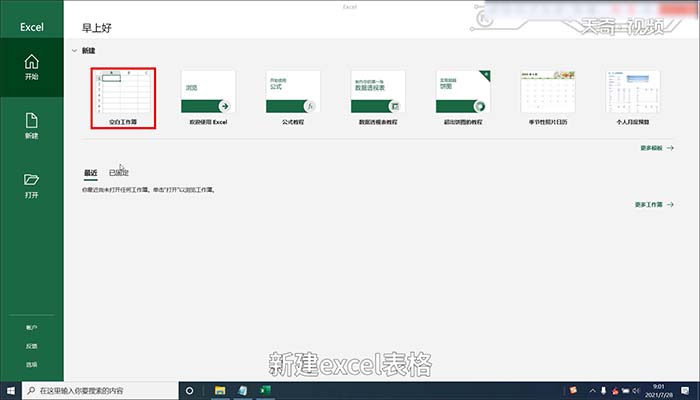
3、点击空白单元格,输入求和数据。
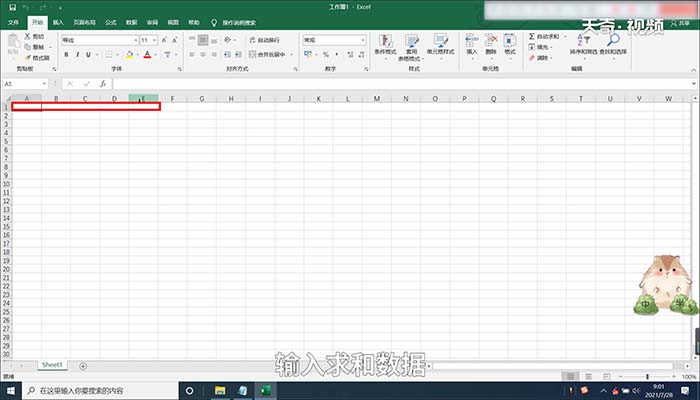
4、点击1行D列,输入=sum。
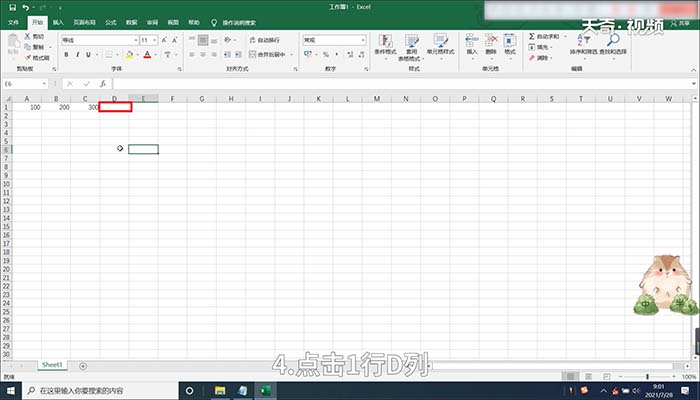
5、鼠标左键双击SUM。
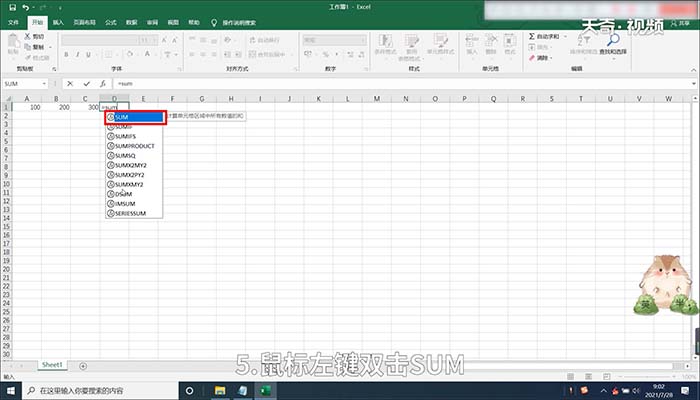
6、选中需要求和的数据,用英文逗号隔开。
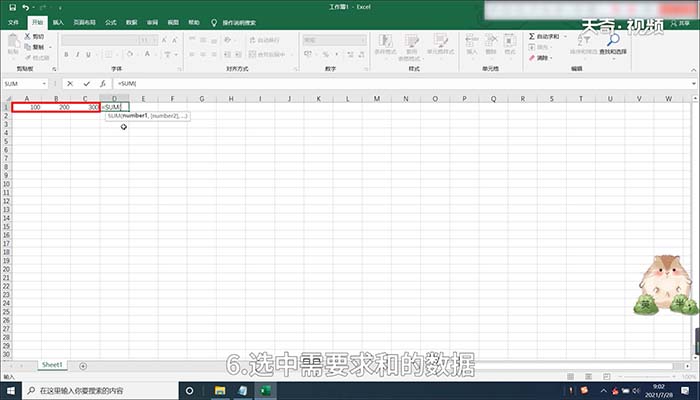
7、按下回车键Enter即可。
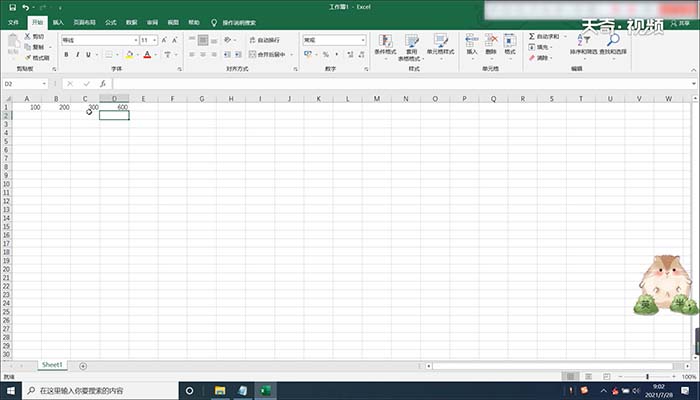
温馨提示:excel求和公式快捷键为Alt+【+】,选中需要求和的数据同时按下Alt+【+】可以直接对数据求和。
猜你喜欢

怎样制作Excel图表 Excel图表的制作步骤
 18.9万
18.9万

怎么在Excel表格中画斜线 Excel怎么画斜线
 12.8万
12.8万

怎么设置excel打印每页都有表头 excel设置表头步骤
 15.1万
15.1万

Excel的乘号怎么输入 excel怎么输入乘号
 18.8万
18.8万

Excel表格怎么换行 表格换行的步骤
 14.4万
14.4万

Excel表格怎么画斜线 表格画斜线的步骤
 19.4万
19.4万

Excel表格合并单元格快捷键 表格合并单元格的快捷键
 7.3万
7.3万

如何在Excel工具栏中添加计算机
 10.5万
10.5万

MONTH函数使用方法
 8.8万
8.8万

excel求和公式 excel求和公式sum


excel求和公式怎么做 excel求和公式


excel求和公式 excel的求和公式
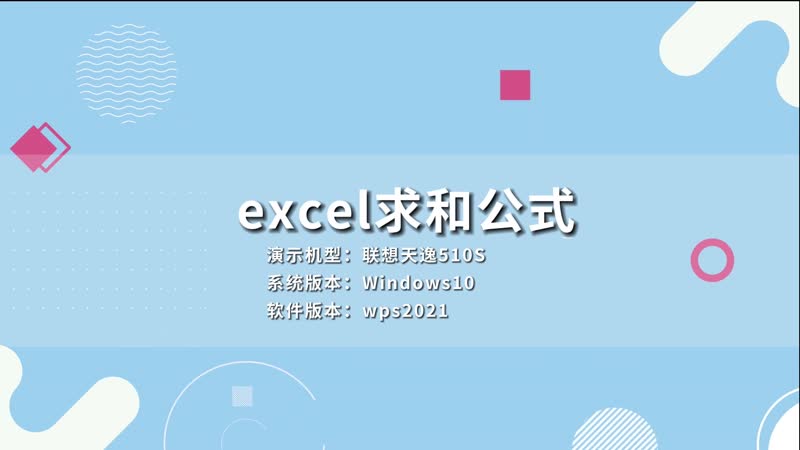

求和公式excel 求和公式excel怎么做


首项加末项的和乘以项数除以二求和是什么意思


excel求和怎么操作















